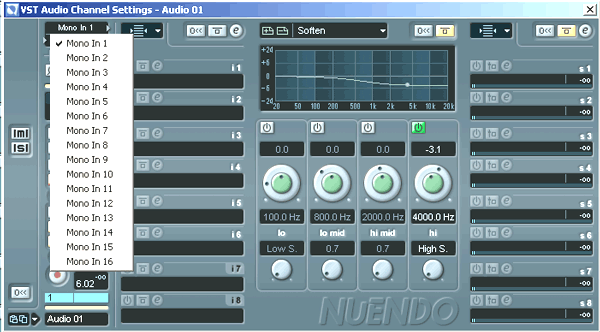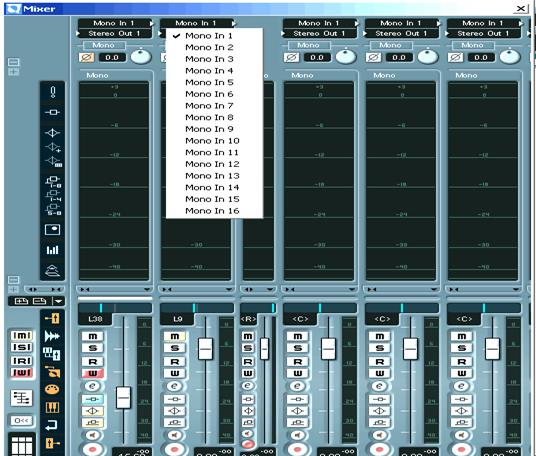Вновь обратимся к дополнительным настройкам Preferences (рис. 2.56).

Рис. 2.56. Выбор формата записываемого звукового файла
На странице Audio в раскрывающемся списке Record Files Type можно выбрать три формата:
- AIFF File (Audio Interchange File Format) — стандарт, предложенный Apple Computer Inc. AIFF-файлы имеют расширение aif и распространены на большинстве компьютерных платформ.
Примечание
Если в дальнейшем планируется перенос проекта в студию, рекомендуем использовать именно этот формат.
- Wave File — самый распространенный формат для платформы PC, имеет расширение wav.
Примечание
Если предполагается работа с проектом только на платформе PC, то можно остановиться на этом формате.
- Broadcast Wave File — волновой формат Wave File, содержащий текстовую информацию.
Примечание
В дополнительных настройках на странице Broadcast Wave можно ввести текстовую информацию (рис. 2.57).
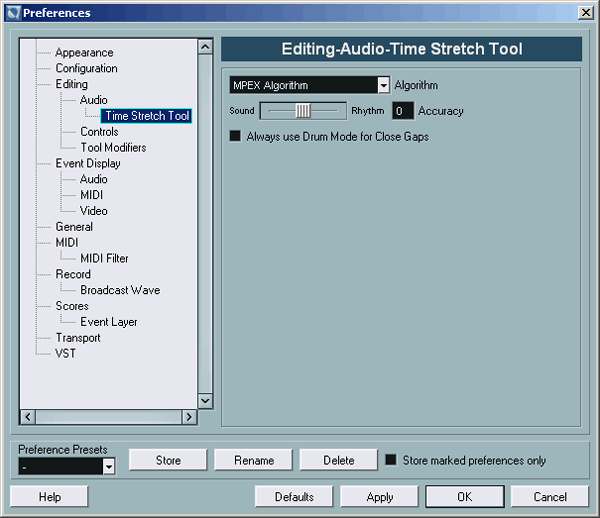
Рис. 2.57. Поля для ввода текстовой информации
Конфигурирование VST-входов
Теперь кратко о возможностях аудиооборудования. На рис. 2.58 изображен пример конфигурации VST-входов аудиоинтерфейса М Audio Delta R-BUS (о нем говорилось в начале главы).
Эта конфигурация позволяет записывать параллельным способом двенадцать каналов одновременно (восемь из них по шине R-BUS).
Для активизации пары входов нужно нажать кнопку On в столбце Active. Например, для записи с портов R-Bus Inl Delta-RBUS (IN 1) и R-Bus In2 Delta-RBUS (IN 2) достаточно нажать верхнюю кнопку On (рис. 2.58). Тогда VST-входы IN1 и IN2 будут активизированы.

Рис. 2.58. Активизация VST-входа
Активизация
Для того чтобы вход был доступен в качестве источника сигнала, его необходимо активизировать в окне VST Inputs. Внутри VST-приложения ASIO-порт (столбец Port) будет представлен под названием, введенным в столбце Label.
Названия VST-входов в столбце Label можно изменять. На рис. 2.59 показана конфигурация VST-входов с пользовательскими названиями для звуковой карты SB Audigy.

Рис. 2.59. Конфигурация VST-входов SB Audigy
Активизация входов АС 97 L (R) обеспечивает запись с линейного входа звуковой карты (Line-In).
Покажем, как происходит подготовка к записи на одну аудиодорожку (на рис. 2.60 — дорожка Audio 01).
- 1. Откроем окно VST Channel Settings выбранного аудиотрека. Для этого нужно щелкнуть на любой из кнопок: FX, EQ или Ins.
- 2. В этом же окне определим активный VST-вход — источник сигнала записи (рис. 2.60). Для этого нужно щелкнуть по кнопке
 селектора входов, совмещенного с кнопкой Monitor
селектора входов, совмещенного с кнопкой Monitor 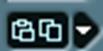 .
.
Внимание
Доступными являются только те входы, которые активизированы в окне VST Inputs.
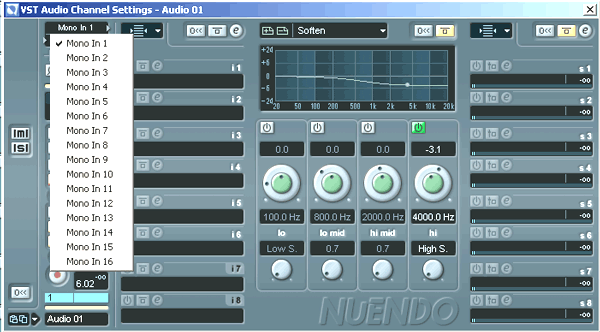
Рис. 2.60. Выбор активного VST-входа
В примере на рис. 2.60 используется монофонический аудиоканал. При использовании стереотрека картина изменится. Здесь активные VST-входы представлены в качестве стереопар (рис. 2.61).

Рис. 2.61. Выбор активного VST-входа для стереоканала
Селектор входов доступен как из окна VST Channel Settings, так и из окна VST Mixer (рис. 2.62). Оно вызывается по умолчанию клавишей <F3> или через меню Devices командой VST Mixer.
Примечание
Все "горячие" клавиши, указанные далее, предложены при инсталляции Nuendo по умолчанию.
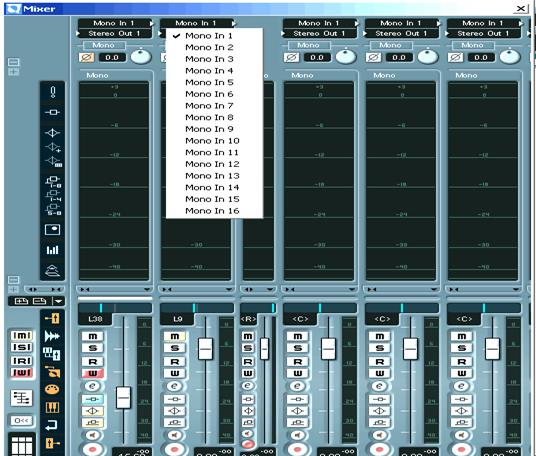
Рис. 2.62. Выбор активного VST-входа в окне VST Mixer
Внешний мониторинг
При внешнем мониторинге используется внешний аппаратный микшер или микшер звуковой карты. Входной сигнал до попадания в программу Nuendo ответвляется и смешивается непосредственно в микшере с выходным сигналом мультитрека Nuendo.
Так как сигнал мониторинга не проходит через программу Nuendo, то отсутствует его задержка (latency) и таким сигналом нельзя управлять, а также обрабатывать его виртуальными эффектами (plug-ins).
ASIO Direct Monitoring
Этот режим должно поддерживать оборудование, совместимое с ASIO 2.O.
Основное отличие режима ASIO Direct Monitoring от внешнего мониторинга состоит в том, что сигналом можно управлять из Nuendo так же, как в случае внутреннего мониторинга. Однако в этом режиме сигнал не проходит через Nuendo, поэтому исключена его обработка с помощью plug-ins.
Детали этого процесса зависят от специфики оборудования. В Nuendo для включения этого режима нужно выставить флажок Direct Monitoring в окне Device Setup устройства VST Multitrack (см. разд. "Настройка AUDIO" ранее в этой главе).
Примечание
Для применения этого режима мониторинга в звуковой карте M-Audio Audiophile 2496 в окне М Audio Delta Control Panel на вкладке Hardware Settings нужно снять флажок Disable Control of the Monitor Mixer and Patchbay/Router by Audio Applications.
Внутренний мониторинг (через Nuendo)
В этом режиме сигнал мониторинга проходит через Nuendo. Следовательно, им можно управлять и обрабатывать его виртуальными эффектами (plug-ins). Это очень важная функция, т. к. музыкант может сразу играть звуком, обработанным в реальном времени. Иначе говоря, компьютер с Nuendo превращается в виртуальный процессор эффектов. При этом на аудиотрек пишется "сухой" (необработанный) сигнал, что дает возможность в дальнейшем при необходимости изменить обработку.
Нужно отметить, что, к сожалению, у внутреннего мониторинга есть недостаток — у него появляется задержка (latency).
Примечание
Для внутреннего мониторинга нужно использовать специализированные ASIO-драйверы, обеспечивающие минимальную задержку. Флажок Direct Monitoring (см. выше) должен быть снят. Сигнал должен проходить только через Nuendo. Например, в случае применения звуковой карты M-Audio Audiophile 2496 в окне М Audio Delta Control Panel на вкладке Patchbay/Router зависимый переключатель H/W Out 1/2 нужно установить в позицию WavOut 1/2.
Но эта задержка достаточно мала, поэтому не стоит отказываться от внутреннего мониторинга. Например, даже в полупрофессиональной звуковой карте SB Audigy можно установить задержку ASIO Buffer Latency 2 мс. Поэтому остановимся на нем подробнее. И для этого вновь обратимся к дополнительным настройкам Preferences (рис. 2.63).

Рис. 2.63. Режимы внутреннего мониторинга




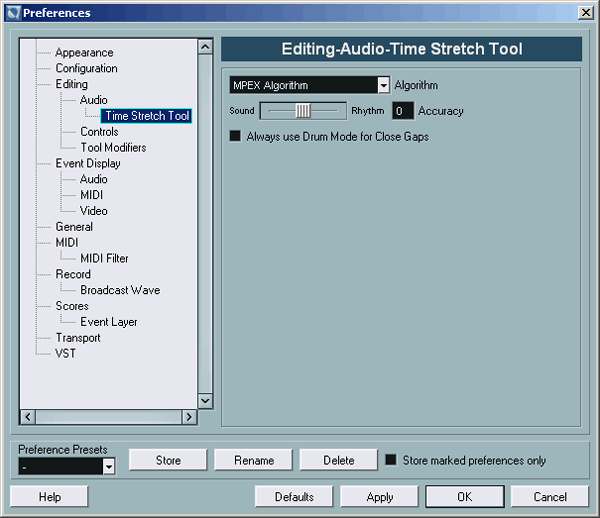


 селектора входов, совмещенного с кнопкой Monitor
селектора входов, совмещенного с кнопкой Monitor 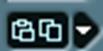 .
.